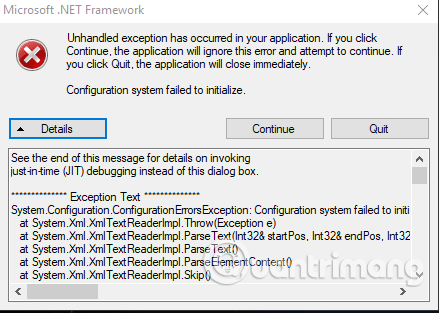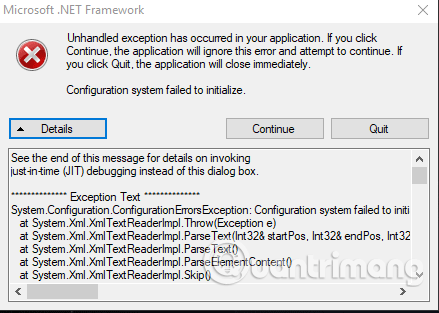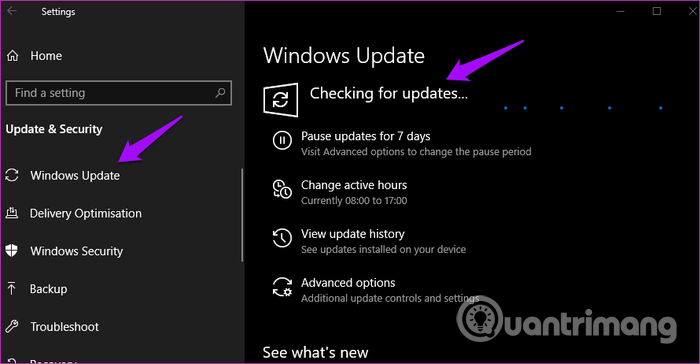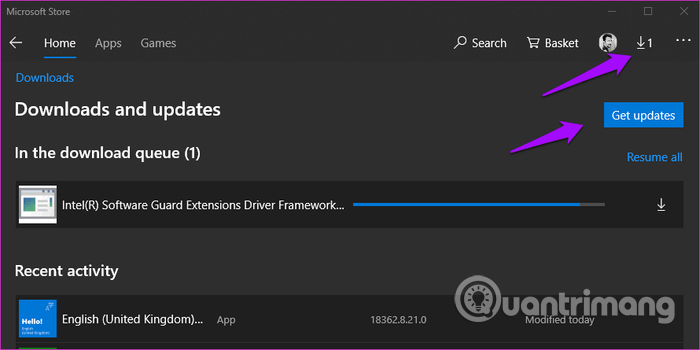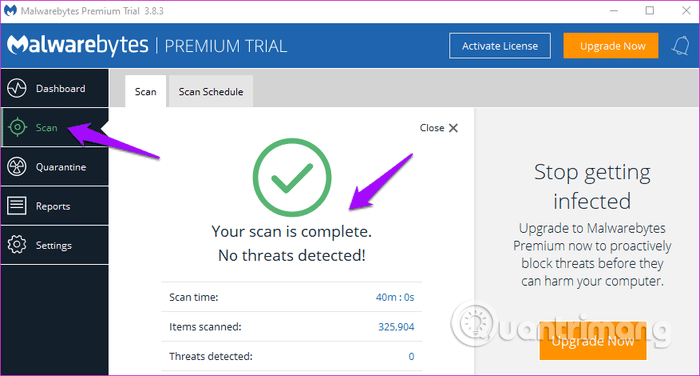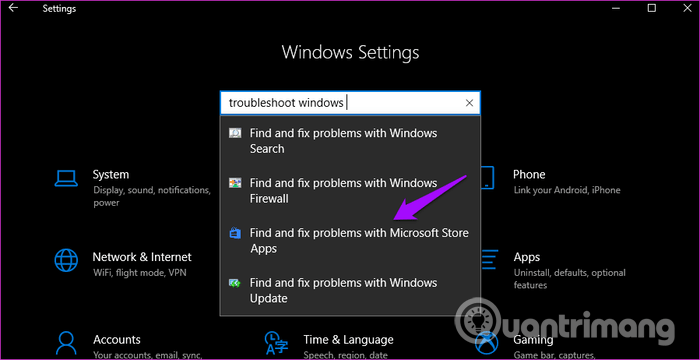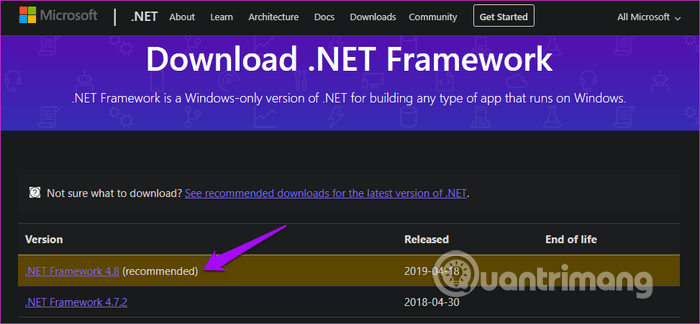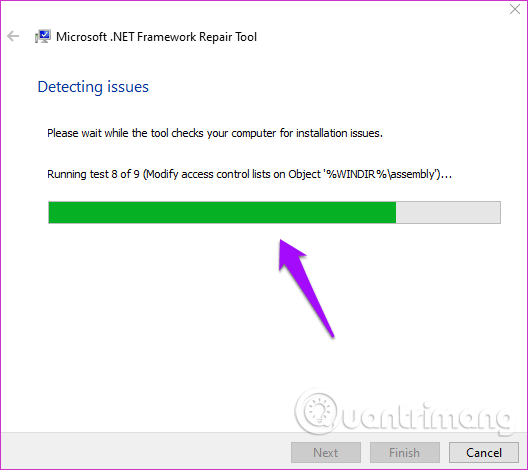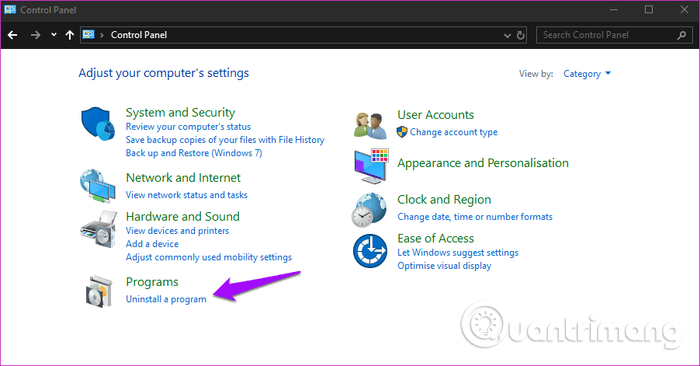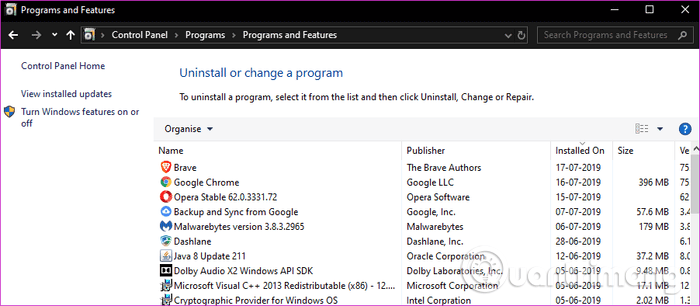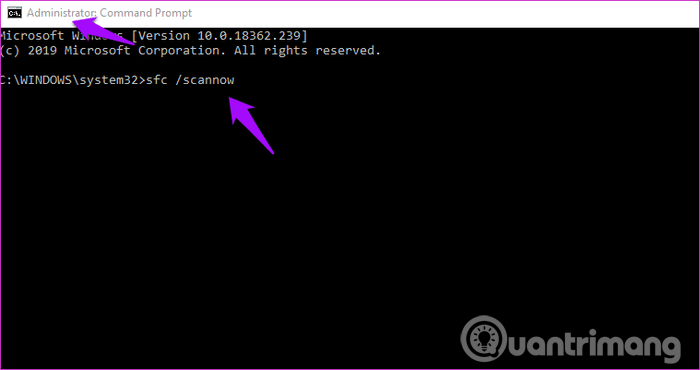Napaka Prišlo je do neobravnavane izjeme ni povezana z določeno aplikacijo, zaradi česar jo je težje razrešiti. Nekateri uporabniki so videli tudi napako, ki navaja, da je v vaši aplikaciji prišlo do neobravnavane izjeme . Če kliknete Nadaljuj , bo aplikacija prezrla to napako in poskusila nadaljevati. Če kliknete Quit , se aplikacija takoj zapre.
Če vidite to napako med uporabo določene aplikacije, odpravite težavo s to aplikacijo. Ampak kako? Ta članek vam bo pokazal nekaj načinov za odpravo napake Prišlo je do neobravnavane izjeme v sistemu Windows 10.
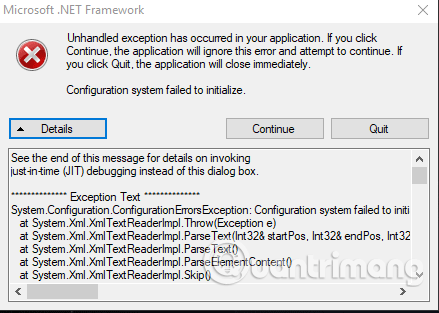
Navodila za odpravo napake neobravnavane izjeme v sistemu Windows 10
Kaj pomeni napaka »V vaši aplikaciji je prišlo do neobravnavane izjeme«?
Izjema je nepričakovan dogodek ali situacija, ko se zažene računalniški program. Na to pomislite kot na nepričakovano težavo ali napako, ki moti vaše početje.
Windows ima vgrajene funkcije za obravnavanje izjem, kadar koli pride do takšne napake. Vendar včasih računalniški program ali aplikacija ne obravnava pravilno izjem.
Morda boste naleteli na napako »Neobravnavana izjema se je ustavila v vaši aplikaciji«. med delom na aplikacijah ali igranjem iger. To funkcijo lahko izkusite tudi med odpiranjem datoteke ali ko prvič zaženete računalnik.
Do te napake lahko pride, če je ogrodje .NET Framework poškodovano, če je nekaj poškodovanih datotek ali je v vašem sistemu zlonamerna programska oprema.
Ko se to zgodi, boste na zaslonu računalnika videli okno Microsoft .NET Framework, ki vas bo opozorilo, da je »V vaši aplikaciji prišlo do neobravnavane napake« . Moteče je, da se bo to okno še naprej prikazovalo, tudi ko ga zaprete, in se ne bo več prikazovalo, dokler ne odpravite napake.
Raziščimo torej popravke, s katerimi lahko poskusite hitro odpraviti to napako in znova omogočite nemoteno delovanje aplikacije.
Kako odpraviti napako neobravnavane izjeme
1. Posodobite operacijski sistem in aplikacije
Posodobitev sistema Windows 10 na najnovejšo različico lahko odpravi nekatere napake v sistemu. Pritisnite Win+ I, da odprete Nastavitve , in kliknite Posodobitve in varnost .
V Windows Update preverite, ali obstajajo posodobitve, če obstajajo, in ponovno zaženite računalnik.
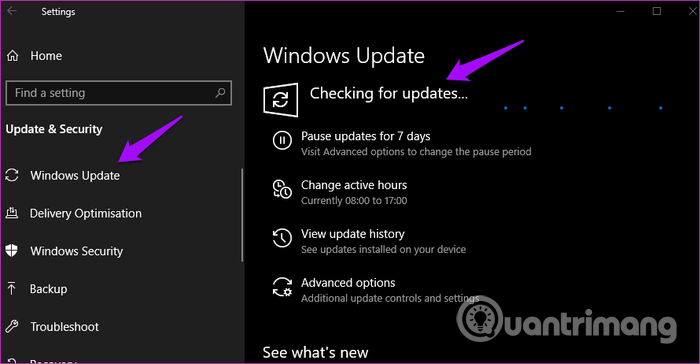
Če se ta napaka pojavi pri uporabi določene aplikacije, posodobite to aplikacijo. Če gre za aplikacijo trgovine Windows, jo odprite in kliknite ikono za prenos , da poiščete in namestite posodobitve aplikacije.
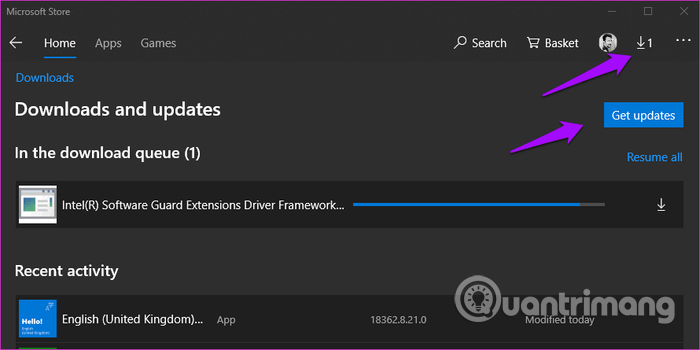
Ponovno zaženite računalnik in preverite, ali je napaka izginila.
2. Preglejte svoj računalnik za zlonamerno programsko opremo
Windows Defender deluje v ozadju in išče zlonamerno programsko opremo . Če uporabljate protivirusno ali protizlonamerno programsko opremo drugega proizvajalca , jo odprite in izvedite popoln pregled sistema. Sledite navodilom na zaslonu, če programska oprema kaj najde.
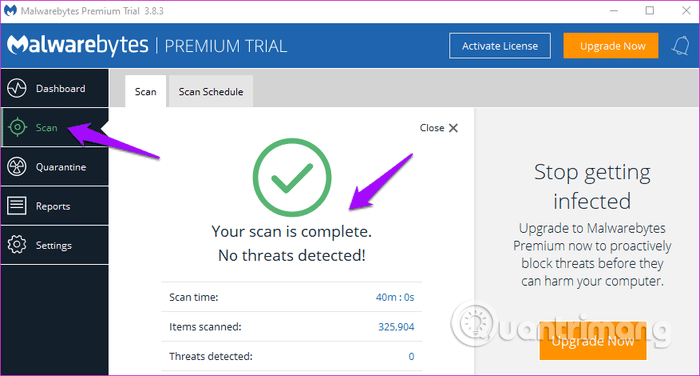
3. Odpravljanje težav
Windows 10 ima več vgrajenih možnosti za odpravljanje težav, ki jih lahko uporabite za iskanje in odpravljanje napak v aplikacijah Windows in Microsoft. Pritisnite Win+ I, da odprete nastavitve in poiščete aplikacije za odpravljanje težav v trgovini Windows , izberite Poišči in odpravi težave z aplikacijami trgovine Microsoft Store .
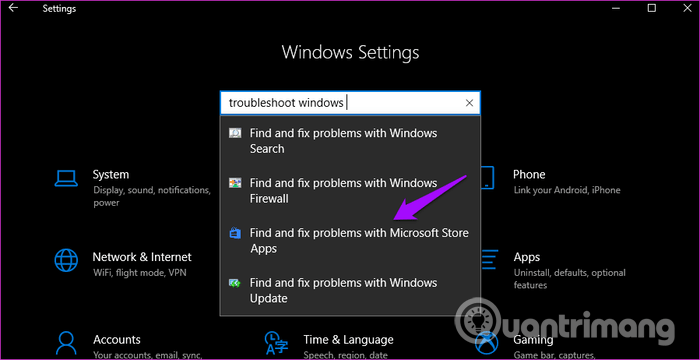
Sledite navodilom na zaslonu. Če nekaj najde, bo to poskušal popraviti ali zagotoviti rešitev.
4. Namestite .NET Framework
Ali ste na svoj računalnik namestili .NET Framework ? To je Microsoftova brezplačna programska oprema, ki prevaja in izvaja programe, napisane v različnih jezikih. Zagotavlja interoperabilnost med različnimi kodirnimi jeziki. Če ne, preprosto kliknite spodnjo povezavo in prenesite najnovejšo različico, nato pa jo namestite.
https://dotnet.microsoft.com/download/dotnet-framework
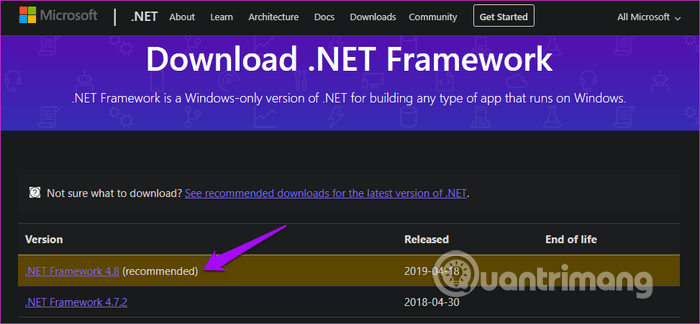
5. Zaženite orodje za popravilo .NET Framework
Čeprav obstaja veliko orodij tretjih oseb, ki lahko popravijo .NET Framework , morate najprej preizkusiti Microsoftovo uradno orodje. Prenesite in namestite orodje za popravilo .NET Framework s pomočjo spodnje povezave. Zaženite ga, da vidite, ali so zaznane težave. Ko končate, znova zaženite računalnik, da znova preizkusite
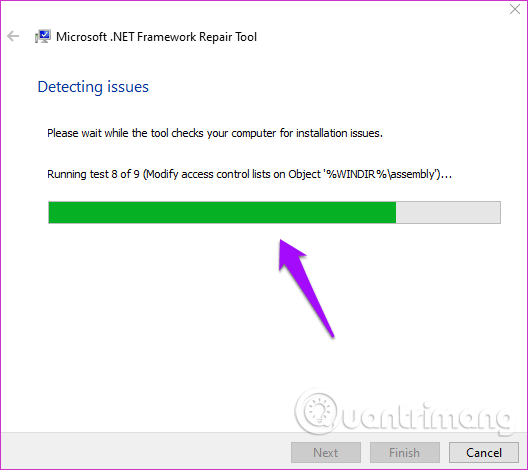
6. Odstranite in znova namestite .NET Framework
Ta napaka je pogosto povezana z .NET Framework. Pravzaprav je zaradi kompleksne narave te programske opreme nagnjena k številnim napakam. Uporabniki sistema Windows 8 in novejših preskočijo ta korak, ker v novejših različicah ogrodja .NET Framework ni mogoče odstraniti.
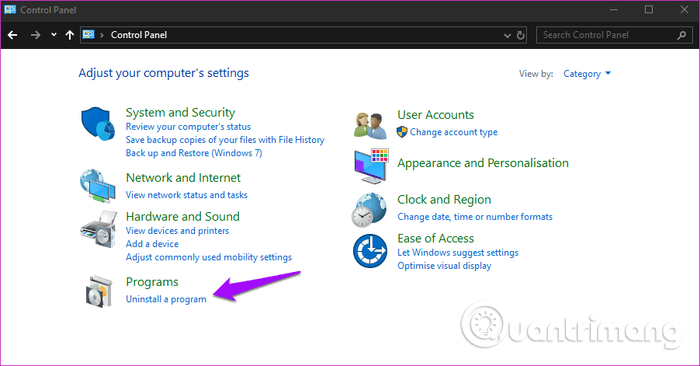
Odprite nadzorno ploščo in kliknite Odstrani program . Videli boste seznam aplikacij, nameščenih v vašem računalniku. Poiščite .NET Framework , morda boste videli več kot eno .NET Framework, z desno miškino tipko kliknite nanje in izberite Odstrani .
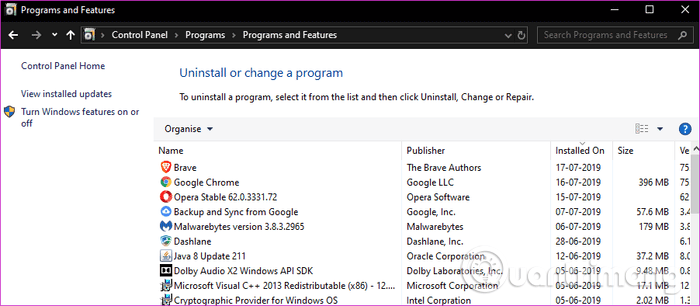
Ponovno namestite .NET Framework s pomočjo zgornje povezave v razdelku 4.
7. Izvedite skeniranje SFC
System File Scan ali SFC bo poiskal poškodovane datoteke in jih popravil namesto vas. Če pride do napake neobravnavane izjeme zaradi poškodovane datoteke, bo SFC našel krivca, ki je povzročil napako. Če želite izvesti skeniranje SFC, odprite ukazni poziv s skrbniškimi pravicami in vnesite spodnji ukaz.
sfc /scannow
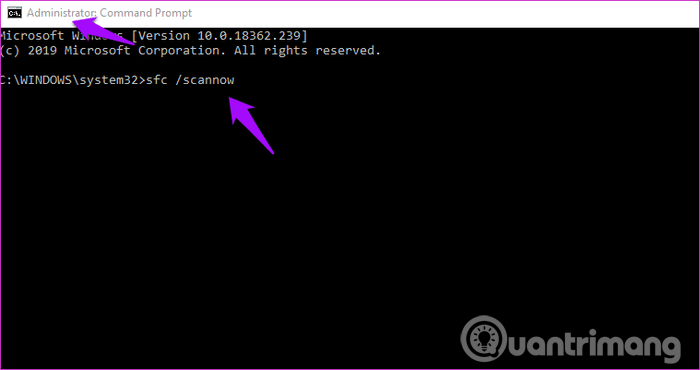
8. Izvedite čisti zagon in odprite varni način
Sledite navodilom v članku Kako izvesti čisti zagon v sistemu Windows 10 / 8 / 7 za izvedbo čistega zagona in članku Kako vstopiti v varni način Windows 10, ko začnete vstopati v varni način.
Želim vam uspeh!